Maison >Tutoriel système >Série Windows >Que faire si la machine virtuelle Windows 10 Home Edition redémarre avec un écran bleu
Que faire si la machine virtuelle Windows 10 Home Edition redémarre avec un écran bleu
- WBOYWBOYWBOYWBOYWBOYWBOYWBOYWBOYWBOYWBOYWBOYWBOYWBavant
- 2024-01-07 12:30:061941parcourir
Certains utilisateurs de Windows 10 rencontrent des problèmes d'écran bleu gênants tout en profitant de la commodité des machines virtuelles. Nous pouvons d'abord essayer de le résoudre en activant la fonction « Plateforme de machine virtuelle » sous Windows.
Que faire si la machine virtuelle Windows 10 Home Edition redémarre avec un écran bleu
Méthode 1 : Activer la fonction de plate-forme de machine virtuelle sous Windows
1 Tout d'abord, vous devez vérifier si la plate-forme de machine virtuelle fonctionne sous. le système Windows a été correctement activé.
Dans le menu Démarrer, recherchez et cliquez sur "Paramètres". Ensuite, sélectionnez l'option "Système" dans la fenêtre contextuelle, qui ouvrira le Panneau de configuration. Ensuite, passez à l'onglet "Programmes".
3. Ensuite, recherchez et cliquez sur « Activer ou désactiver des fonctionnalités Windows » sur cette page. Nous devons également vérifier cette page.
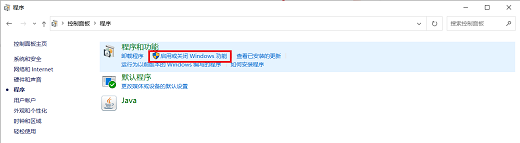
4. Vérifiez si « Plateforme d'hyperviseur Windows » et « Plateforme de machine virtuelle » sont sélectionnées. Si ce n'est pas coché, vérifiez-le simplement.
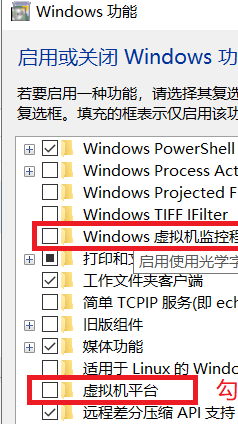
Ps : Après avoir effectué les opérations ci-dessus, il est nécessaire de redémarrer l'ordinateur et d'ouvrir à nouveau la machine virtuelle. Si l'erreur persiste, continuez à chercher des solutions !
Erreur courante n°1 :
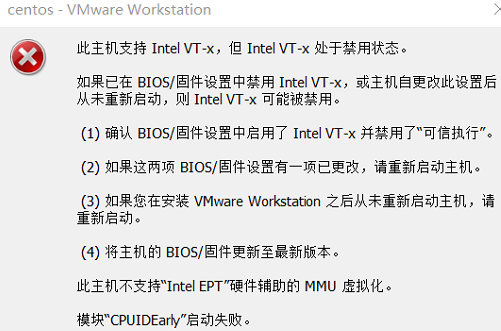
La solution est la suivante : Entrez dans l'interface du BIOS, confirmez et activez l'option "Intel Virtualization Technology".
Erreur courante 2 :
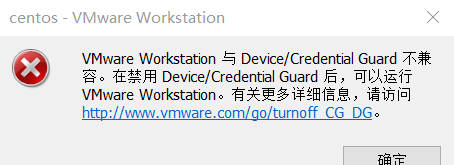
La solution est la suivante : Désactivez le service Hyper-V sur l'ordinateur. (Voir méthode 2 pour les étapes spécifiques).
Méthode 2 : Désactivez le service Hyper-V sur l'ordinateur
1. Appuyez et maintenez enfoncé le raccourci clavier "win+x" pour ouvrir la barre de lancement rapide et sélectionnez l'option "Exécuter le mode administrateur Windows PowerShell".
2. Entrez la commande suivante dans la fenêtre contextuelle : bcdedit /set hypervisorlaunchtype off et appuyez sur la touche Entrée.

3. Après avoir attendu que l'opération soit terminée, pensez à redémarrer l'ordinateur ! Après le démarrage, essayez à nouveau d'ouvrir la machine virtuelle pour vérifier.
Méthode 3 : Résoudre les problèmes de compatibilité
1. Si la méthode ci-dessus n'est pas résolue, nous pouvons également cliquer avec le bouton droit sur l'icône « WMWare » sur le bureau de l'ordinateur et sélectionner « Propriétés ».

2. Passez à l'onglet "Compatibilité", sélectionnez "Win8" sous "Mode de compatibilité" et redémarrez la machine virtuelle.
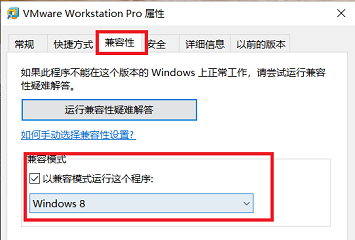
Méthode 4 : Mettre à niveau la version de la machine virtuelle
La principale raison pour laquelle une machine virtuelle démarre avec un écran bleu est souvent due à des problèmes de compatibilité avec l'équipement informatique. Il est recommandé d'installer une version supérieure de la machine virtuelle.
Ce qui précède est le contenu détaillé de. pour plus d'informations, suivez d'autres articles connexes sur le site Web de PHP en chinois!
Articles Liés
Voir plus- Comment résoudre le problème de la rotation du bureau Windows 7 à 90 degrés
- Comment mettre fin de force à un processus en cours dans Win7
- Version préliminaire de Win11 Build 25336.1010 publiée aujourd'hui : principalement utilisée pour tester les pipelines d'exploitation et de maintenance
- Aperçu de la version bêta de Win11 Build 22621.1610/22624.1610 publié aujourd'hui (y compris la mise à jour KB5025299)
- La reconnaissance d'empreintes digitales ne peut pas être utilisée sur les ordinateurs ASUS. Comment ajouter des empreintes digitales ? Conseils pour ajouter des empreintes digitales sur les ordinateurs ASUS

